Printere og scannere er to enheder, der har påvirket vores liv på niveauer, som vi måske ikke engang kender. De tilbyder begge bekvemmeligheder og tjenester, som vi spekulerer på, hvordan vi nogensinde har levet uden dem. Både scannere og printere styres af computeren via drivere og operativsystemet. I nogle tilfælde vil du finde at scanneren og printeren ikke virker på samme tid . Dette kan være et problem for dig, hvis du skal multitaske med mange dokumenter.

Vi vil have, at tingene skal fungere, når vi ønsker det, og når de ikke gør, bliver vi bekymrede. Teknologi forventes at arbejde for at have alle svarene og arbejde efter behov. Hvis du har en alt-i-en enhed med en printer og scanner i en enhed eller to separate enheder, kan de have problemer med at arbejde på samme tid. Printere og scannere kan tilsluttes ved hjælp af trådløse eller kablede forbindelser. De har hver deres chauffører, og der kan være konflikter.
Scanner og printer virker ikke på samme tid
Hvis printeren og scanneren ikke fungerer samtidigt på din Windows 11/10-computer, skal du følge disse forslag for at løse problemet:
- Opdater printer- og scannerdrivere
- Opdater eller geninstaller TWAIN-driveren
- Tjek begrænsninger for multifunktionsenheder
- Kør Printer Troubleshooter samt Hardware Troubleshooter
1] Opdater printer-/scannerdrivere
Den første ting du måske ønsker at gøre er at opdatere dine printerdrivere samt dine scannerdrivere. Du burde besøg den officielle hjemmeside for dit OEM-mærke , og opsøg driverdownloadsektionen. Der skal du finde driverne til netop din
Din scanner og printer kan være separate enheder forbundet til din computer via kabler. Scanneren er en inputenhed, mens printeren er en outputenhed, hvilket betyder, at computeren skal arbejde med begge enheder og deres drivere på samme tid. Computeren skal koordinere begge processer på samme tid. Hvis printeren og scanneren ikke er i stand til at arbejde på samme tid, skal du tjekke, om der er en konflikt. Før du ved, om der er en konflikt, skal du være sikker på, at begge enheder fungerer hver for sig. Det betyder, at du skal bruge dem separat, mens begge er tilsluttet, for at sikre, at de hver især fungerer. Hvis de begge arbejder på egen hånd, men ikke arbejder på samme tid, kan det betyde, at der er en konflikt.
Hvis scanneren ikke virker, mens printeren er tilsluttet, men fungerer alene, kan der være en konflikt med TWAIN-driveren. Frakobl en af enhederne for at se, om den anden vil fungere, hvis den virker, skal du muligvis geninstallere driverne til begge enheder. Driverne kan være blevet beskadiget og skal geninstalleres for at løse konflikten.
Læs: Scanneren virker ikke på Windows
2] Opdater eller geninstaller TWAIN-driveren
Windows bruger TWAIN-drivere til alle billedbehandlingsenheder, og scannere er billedbehandlingsenheder. TWAIN-driveren regulerer kommunikationen mellem software og digitale billedbehandlingsenheder. Hvis scanneren og printeren ikke er i stand til at arbejde på samme tid, kan det betyde, at begge bruger en TWAIN-driver i Windows.
Læs : Sådan installeres TWAIN-driveren .
Amazon Prime Autoplay
Når Enhedshåndtering er åbnet, klik Billeddannende enhed , for at se, hvilke billedbehandlingsenheder der er installeret. Når alle billedbehandlingsenheder dukker op, skal du højreklikke på hver af dem og vælge Deaktiver. Deaktiver alle billedbehandlingsenheder undtagen scanneren. Når alle billedbehandlingsenheder er deaktiveret undtagen scanneren, skal du prøve at scanne igen. Printeren vil være i stand til at udskrive uden en TWAIN-driver, men den kan stadig bruge en, især i tilfælde af en multifunktionsprinter. Når du er færdig med at teste, skal du huske at aktivere billedbehandlingsenhederne.
3] Kontroller begrænsninger for multifunktionsenheden
De fleste multifunktionsenheder uanset pris, størrelse eller branche, de er lavet til, kan muligvis scanne, udskrive, faxe, fotokopiere eller noget andet. Disse funktioner kan kun udføres én ad gangen, men ikke sammen. Enheden kan muligvis acceptere anmodningerne for hver af disse funktioner, der skal udføres, men den vil kun udføre én ad gangen. Enheden vil prioritere baseret på, hvilket job der blev sendt først. Nogle producenter vil oplyse, at multifunktionsenheden ikke kan udføre alle funktionerne samtidigt.
Hvis du har mange job at udføre, så prioriter det vigtigere job. Hvis du har brug for at scanne nogle dokumenter og udskrive andre dokumenter, vil du måske scanne først og derefter udskrive de andre dokumenter. Dette vil lette redigeringer af de scannede dokumenter (hvis du har brug for det), mens du udskriver andre dokumenter. En grund til at lave dokumenter ét ad gangen er at forhindre enheden i at overarbejde eller overophedes. For mange job på én gang kan overbelaste enheden, og det kan få den til at fungere forkert og beskadige sig selv og dokumenterne.
Hvis du laver store partier af scanning og udskrivning, så prøv bedst muligt at planlægge job, så al scanning er færdig og derefter al udskrivning.
4] Kør Printer Troubleshooter samt Hardware Troubleshooter
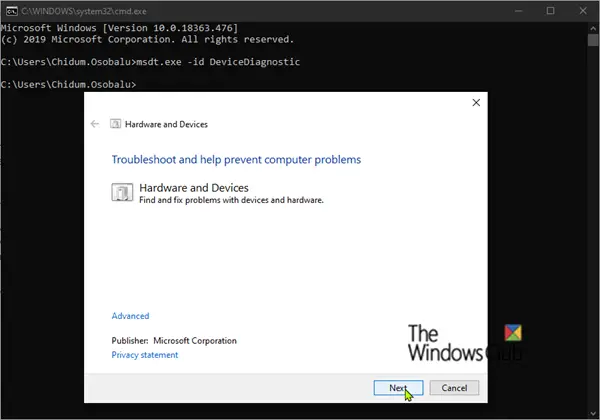
Hvis printeren og scanneren stadig har problemer, skal du muligvis køre Printer fejlfinding samt Hardware fejlfinding og se om det løser problemet. Men hvis problemet er en begrænsning af hardwaren, vil disse ikke løse problemet.
Læs: Printer udskriver kun små skrifttyper og ikke store
Hvorfor fungerer min multifunktionsenheds scanner, men ikke printeren?
Multifunktionsenheder kan have mange funktioner, men de kan normalt ikke udføres på én gang. Selv store dyre multifunktionsenheder kan muligvis kun udføre én funktion ad gangen. Selvom opgaverne sendes på samme tid, vil enheden prioritere et job frem for et andet. Enheden kan være begrænset på grund af, at føreren ikke kan behandle mere end én funktion ad gangen. Begrænsningen kan også være en fysisk begrænsning, hvor enheden kun kan håndtere én funktion ad gangen. Udskrivning er output og svindel er input. Enheden eller driveren er muligvis kun i stand til at håndtere én af disse funktioner ad gangen.
Hvorfor fungerer min multifunktionsenheds printer, men ikke scanneren?
Selvom enheden er multifunktionel, kan den muligvis ikke gøre begge dele på samme tid. Uanset størrelse eller pris kan multifunktionsenheder være begrænset af driveren eller fysiske muligheder og kan kun udføre én funktion ad gangen. Du skal muligvis diagnosticere både maleriet og scanningen for at sikre, at begge virker. For at diagnosticere skal du udskrive et dokument og derefter scanne et dokument på forskellige tidspunkter. Hvis begge fungerer separat, ved du, at enheden bare ikke er i stand til at gøre begge dele på samme tid.















